Jak přidat widget Clock ve Windows 11 – TechCult
Různé / / July 06, 2023
Widgety, které byly poprvé představeny s Windows 7, byly v posledních aktualizacích odsunuty na vedlejší kolej. Přestože Windows 11 nabízí vyhrazenou desku widgetů, která umožňuje přístup k některým z těchto nástrojů, některým z nás stále chybí klasické widgety pro hodiny na ploše. Poskytují nejen jedinečný vzhled pracovní plochy vašeho počítače, ale také pomáhají zůstat produktivní. V této příručce zjistíme, jak přidat widget hodin na plochu Windows 11.

Jak přidat widget Hodiny ve Windows 11
Widgety Hodiny byly v té době populární, protože je bylo možné přidat na plochu počítačů se systémem Windows 7. Mnoho uživatelů to ocenilo, protože jim to umožnilo sledovat čas, který trávili na počítačích. V nových verzích Windows však byla tato funkce opuštěna.
Během Microsoft Build 2023 společnost představila nové změny v uživatelském rozhraní včetně speciálního panelu widgetů Windows 11. Nová deska widgetů bohužel neobsahovala vyhrazený widget s hodinami pro stolní počítače, ale stále můžete tuto funkci nainstalovat pomocí poskytovatelů třetích stran. V této příručce budeme používat widget hodin
Rainmeter, nástroj pro přizpůsobení plochy. Chcete-li zjistit, jak přidat a nastavit widget hodin ve Windows 11, postupujte podle těchto jednoduchých kroků:Poznámka: Neschvalujeme ani nepodporujeme žádné nástroje třetích stran, protože jejich používání může poškodit váš počítač. Doporučuje se diskrétnost uživatele.
1. Otevřete webový prohlížeč a přejděte na Rainmeter.
2. Klikněte na Stažení k instalaci nástroje do vašeho systému.

3. Otevři založit a následujte pokyny na obrazovce pro dokončení instalace.
4. Nyní znovu otevřete webový prohlížeč a navštivte VisualSkins a stáhnout a Skin hodin tvé volby.
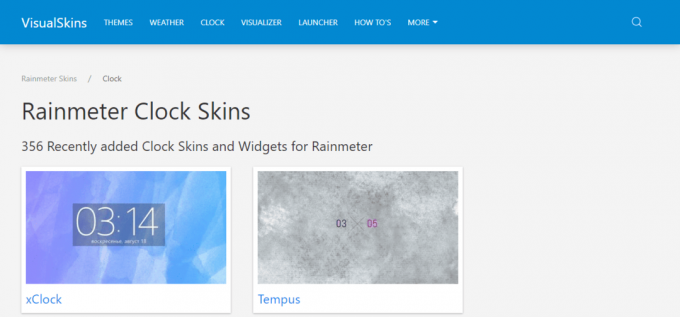
5. Vyhledejte stažený soubor, dvakrát na něj klikněte a vyberte Nainstalujte z vyskakovacího okna.
6. Po dokončení procesu se na vaši plochu použije nový widget hodin.
Přečtěte si také: Špatný čas hodin ve Windows 10? Zde je návod, jak to opravit!
Má Windows 11 widget World Clock?
Ne, Počítače s Windows 11 neposkytují vyhrazené hodiny nebo widget pro světové hodiny. Na počítačích se systémem Windows 11 však jistě máte přístup ke světovému času. Chcete-li vědět, jak na to, postupujte podle následujících pokynů:
1. Vyhledejte a otevřete Aplikace Hodiny z Nabídka Start.
2. Z levého bočního panelu přejděte na Světové hodiny.

Můžete přidat nová města a místa do světa kliknutím výběrem Přidat nové město + knoflík. Můžete také Porovnejte čas mezi dvěma různými místy.
Přečtěte si také: Jak odebrat Weather Widget z hlavního panelu v systému Windows 11
Doufáme, že vám tato příručka byla užitečná a že jste dokázali zjistit, jak přidat a nastavit widget hodin ve Windows 11. Dejte nám vědět, zda vám tato metoda pomohla. Pokud pro nás máte nějaké návrhy nebo dotazy, dejte nám vědět v sekci komentářů.

Alex Craig
Alex je poháněn vášní pro technologie a herní obsah. Ať už je to hraním nejnovějších videoher, sledováním nejnovějších technologických novinek nebo zapojením s ostatními stejně smýšlejícími jedinci online je Alexova láska k technologiím a hrám evidentní ve všem, co on dělá.
Alex je poháněn vášní pro technologie a herní obsah. Ať už je to hraním nejnovějších videoher, sledováním nejnovějších technologických novinek nebo zapojením s ostatními stejně smýšlejícími jedinci online je Alexova láska k technologiím a hrám evidentní ve všem, co on dělá.


